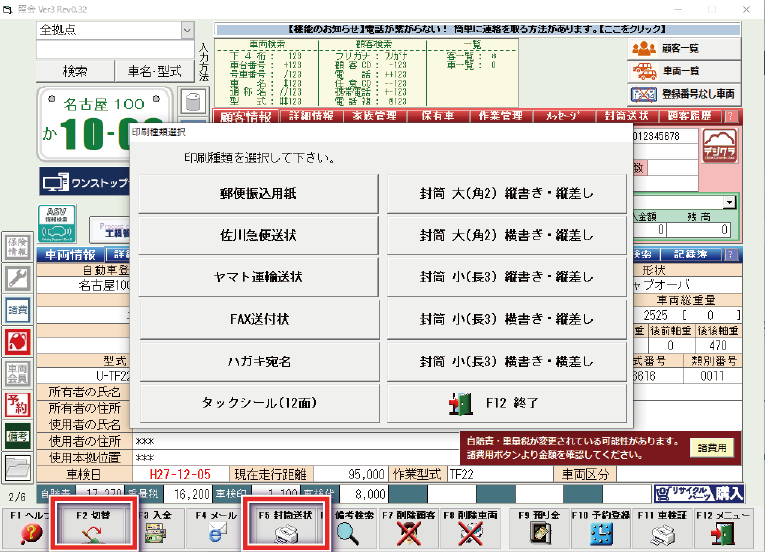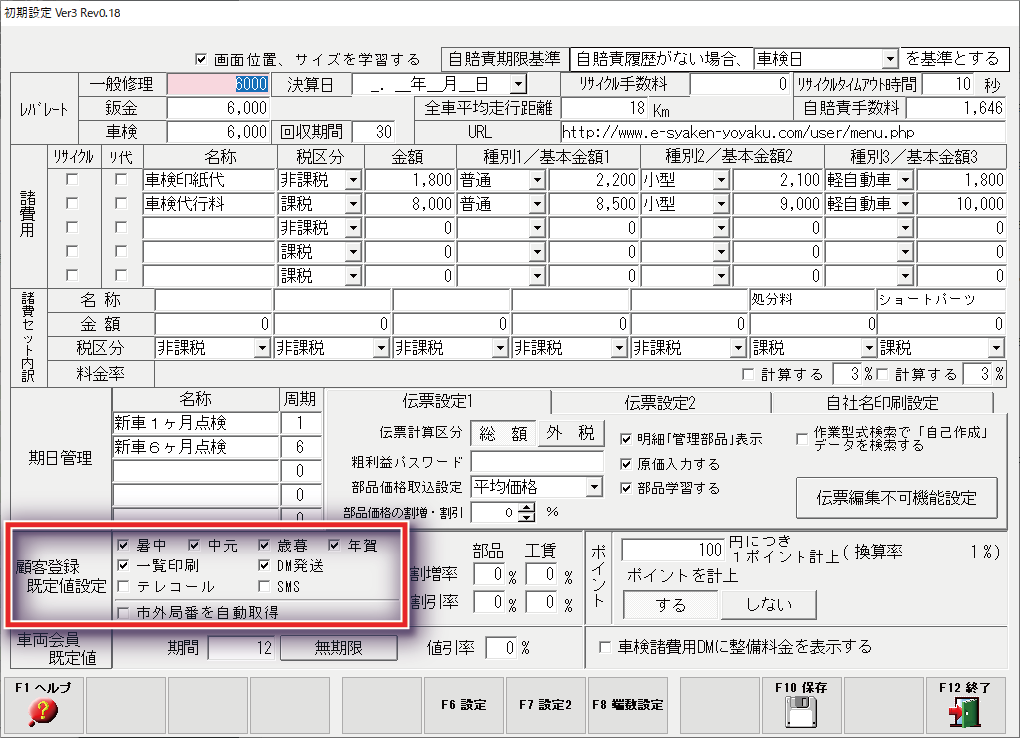最終更新日:2022年11月11日
DREAM POWERから宛名印刷する方法をご案内します。
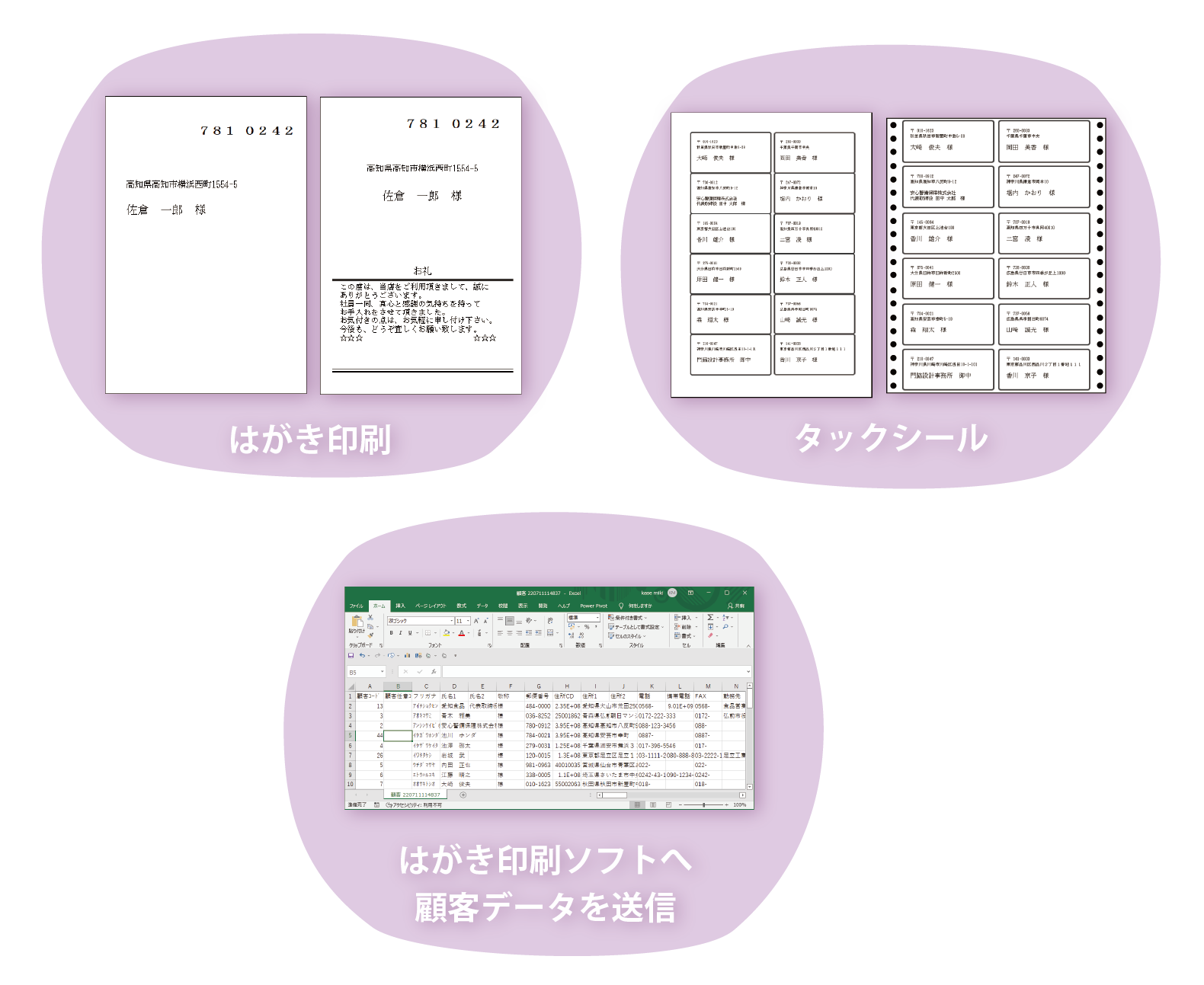
顧客を1人1人選んで印刷したい
登録してある顧客全員に出したい
メニュー画面で「印刷」をクリックします。
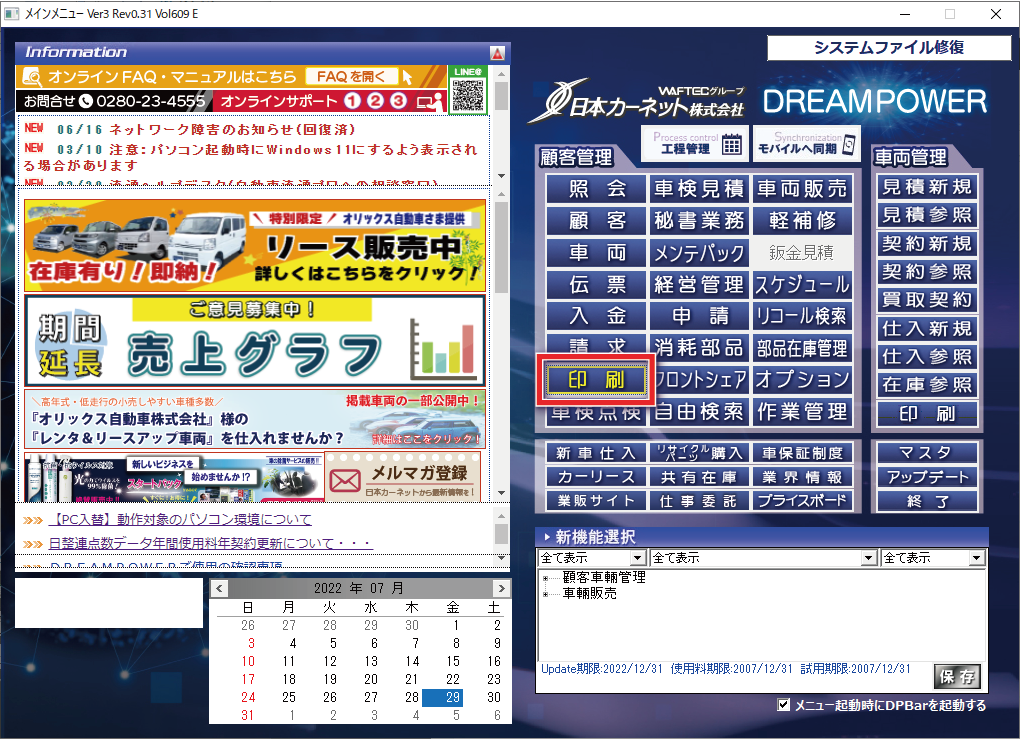
「顧客」をクリックします。
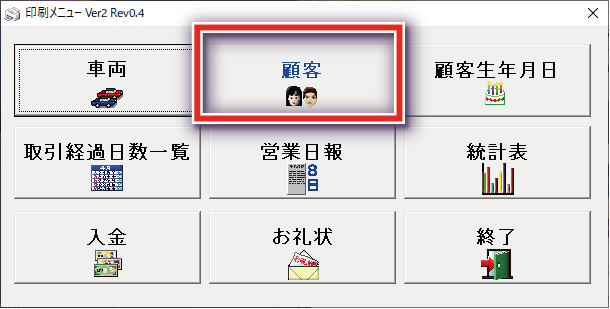
「フリガナ順」を選択し、はがき宛名やタックシールを印刷してください。
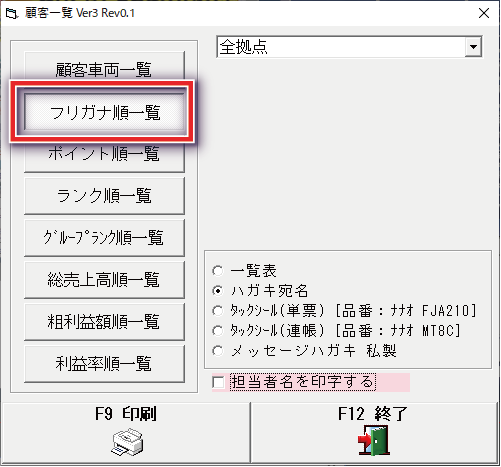
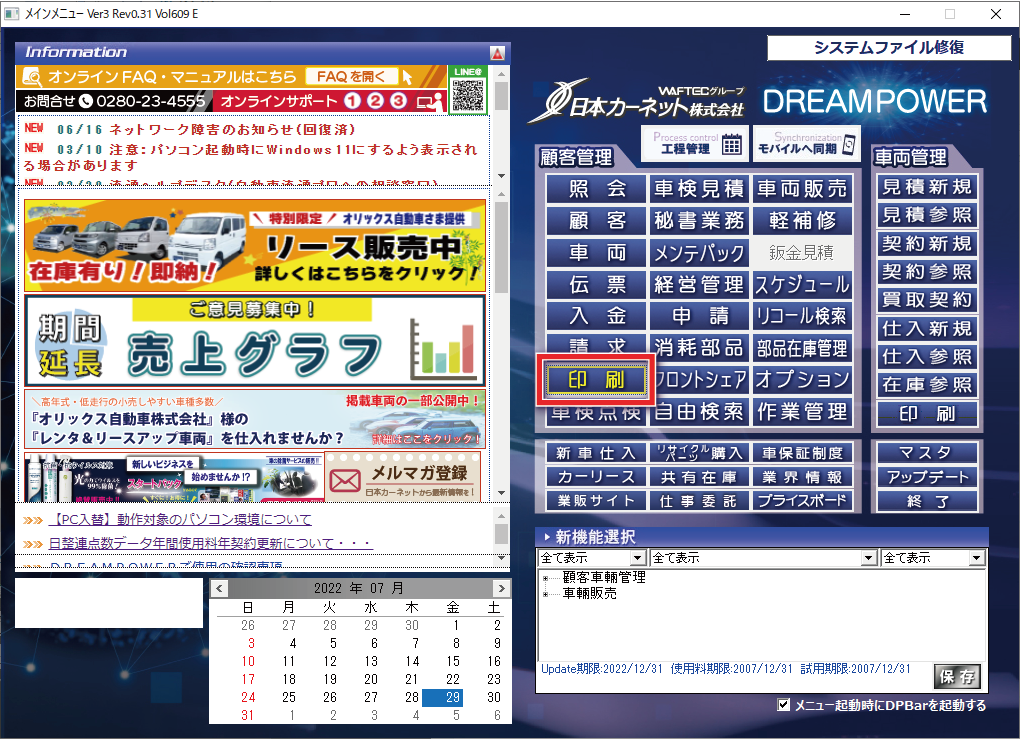
「顧客」をクリックします。
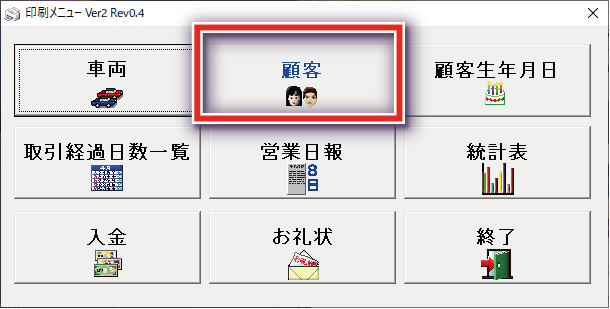
「フリガナ順」を選択し、はがき宛名やタックシールを印刷してください。
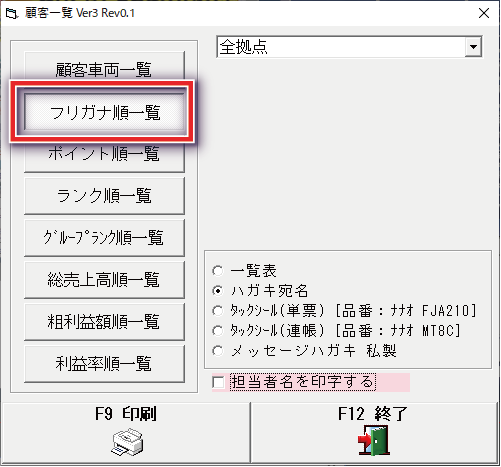
※メッセージハガキの文章はこちらで設定可能です
※「マスタ」→「その他マスタ」→「DM・メールマスタ」
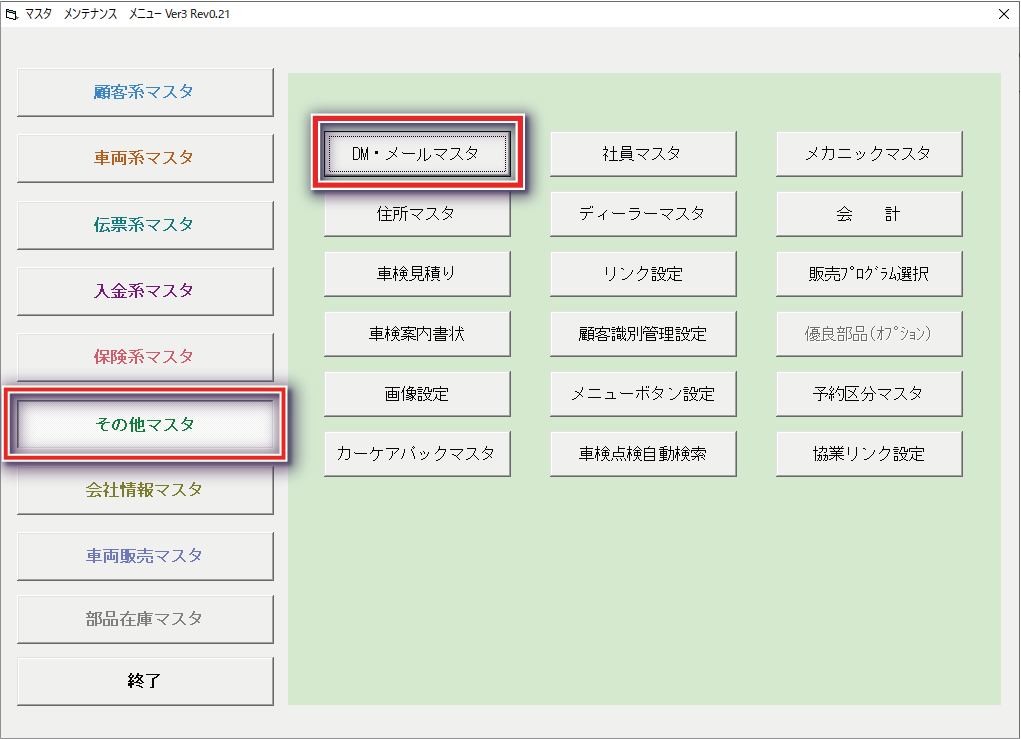
照会でチェックを入れている顧客に一括で印刷したい
顧客には年賀、暑中、歳暮、中元のチェックがあります。
チェックがついている人にだけまとめてはがきを印刷することが出来ます。
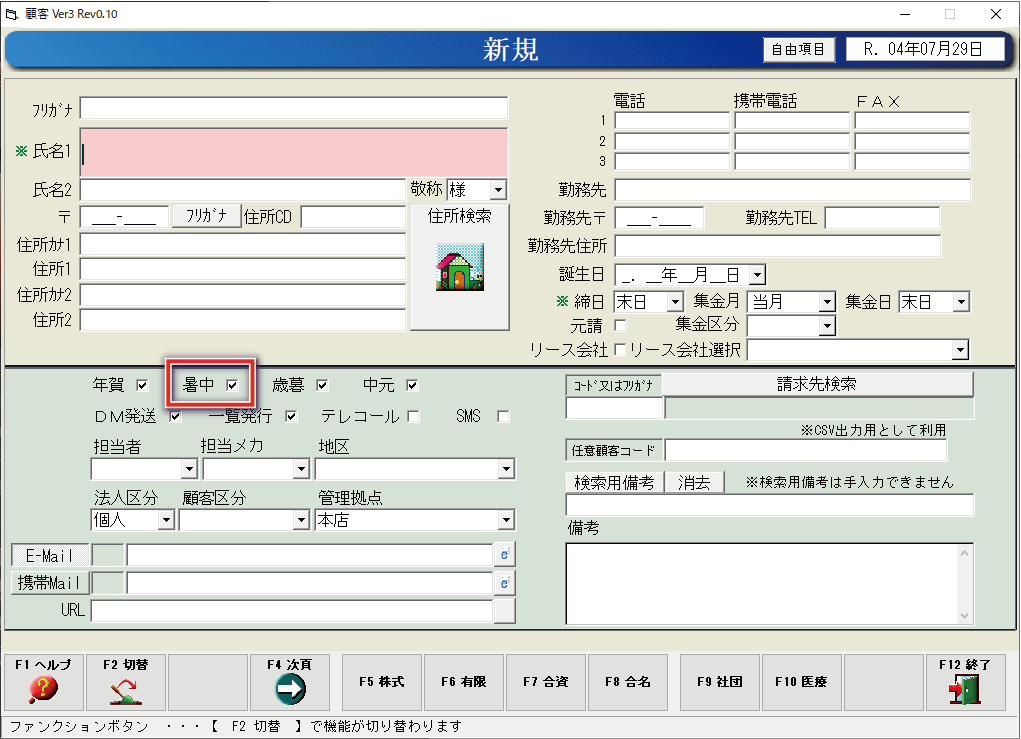
チェックがついている人にだけまとめてはがきを印刷することが出来ます。
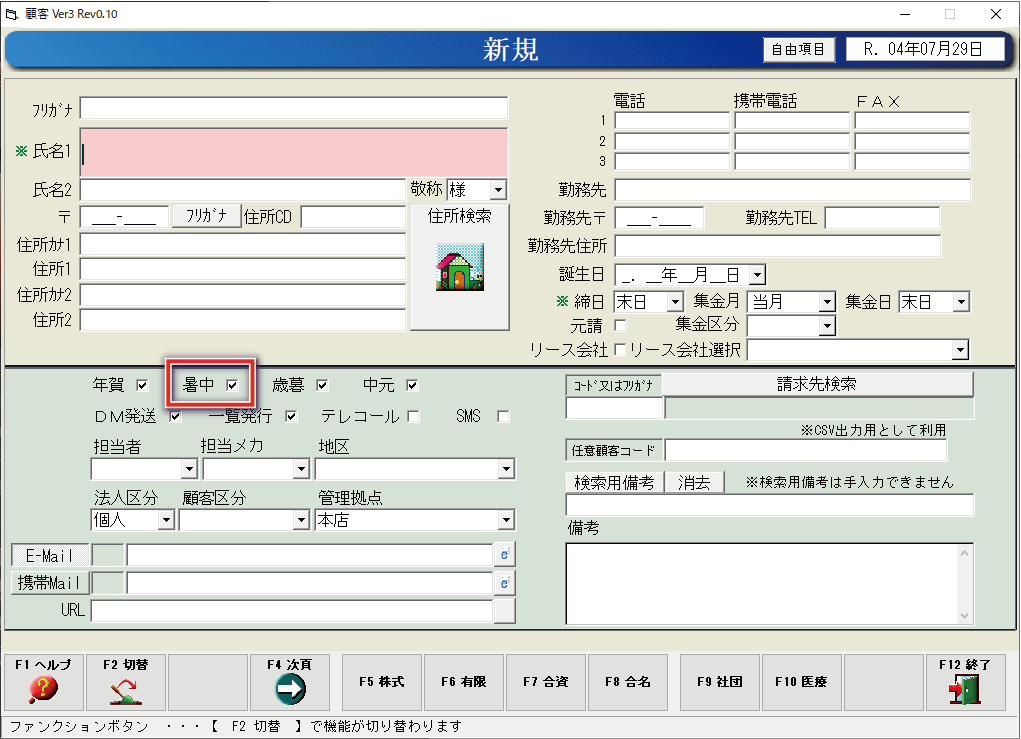
以下のように、自由検索(簡易または詳細)で「暑中」にチェックがある顧客を検索し、はがき宛名やタックシールを印刷してください。
自由検索の使い方はこちら
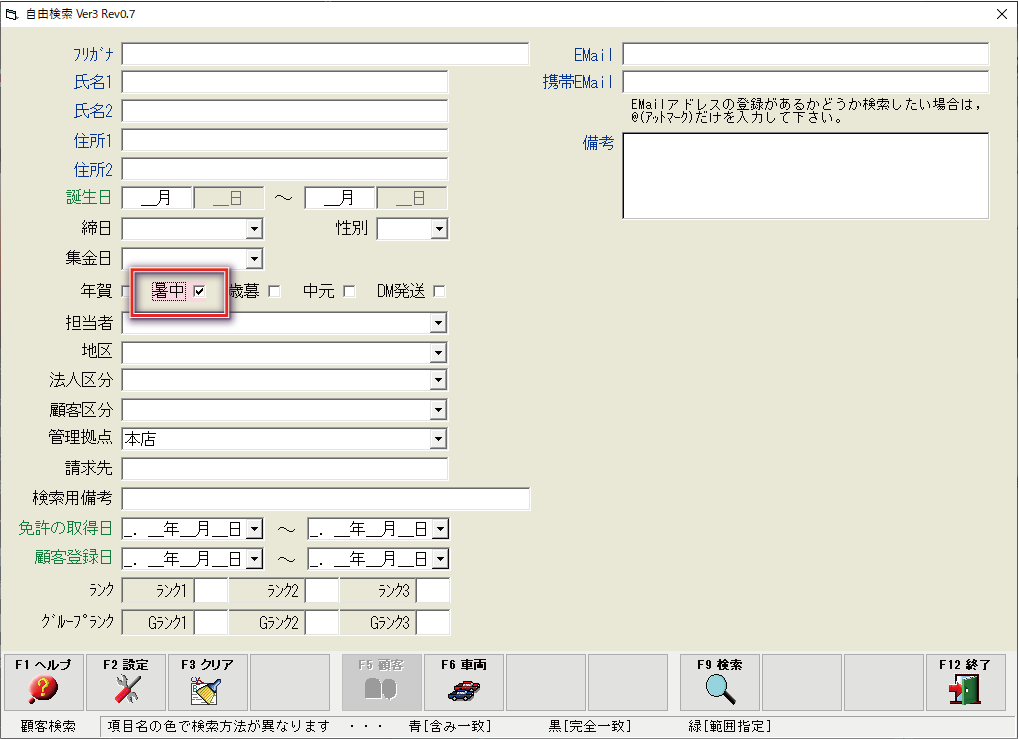
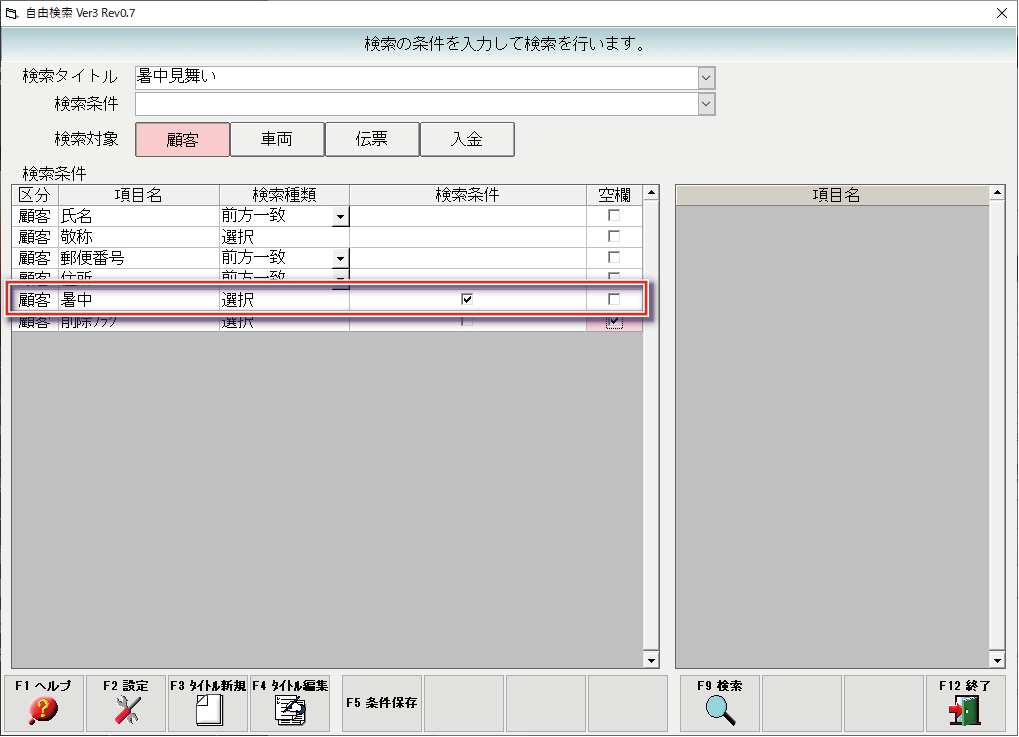
顧客の暑中チェック整理方法
「マスタ」→「顧客系マスタ」→「顧客情報一括登録」を開く。
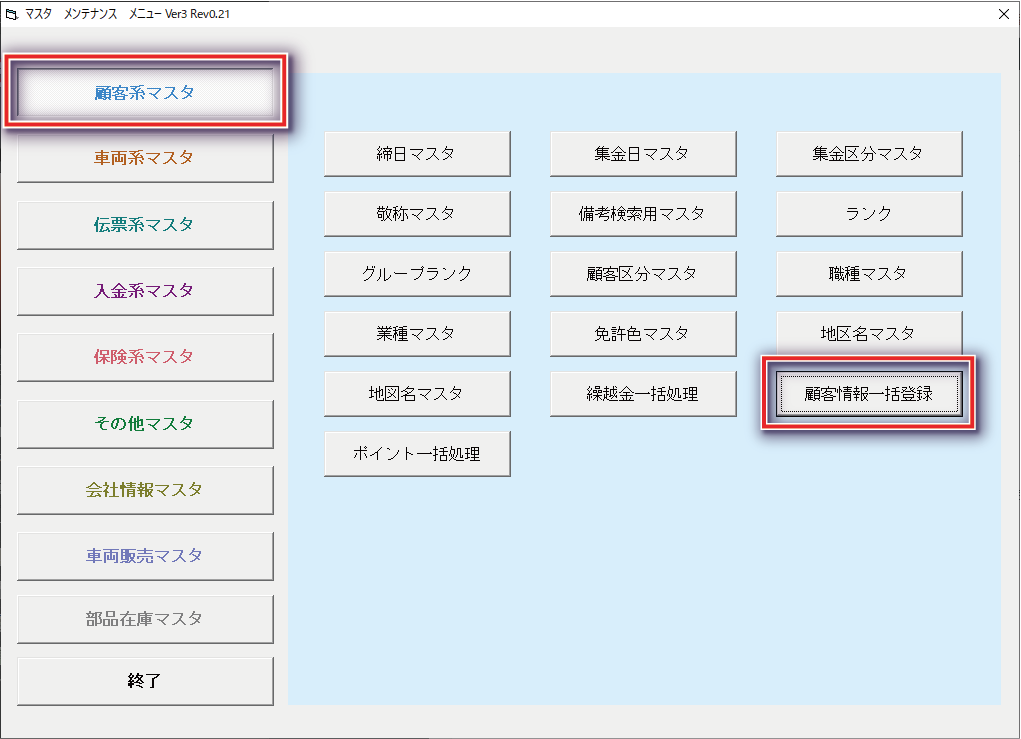
以下の手順ですべての顧客の「暑中」チェックをつける・外すことが出来ます。
全顧客にチェックをつけたうえで、暑中見舞いを出さない人だけチェックを外す等の操作を行い、整理をしてください。
全員一括チェックの変更処理が走ります。社内で相談の上、問題なければ実行してください。
事前に暑中チェックがついている顧客・ついていない顧客のリストを印刷またはエクセル出力しておく必要がある場合は自由検索機能をご利用ください。
事前に暑中チェックがついている顧客・ついていない顧客のリストを印刷またはエクセル出力しておく必要がある場合は自由検索機能をご利用ください。
「マスタ」→「顧客系マスタ」→「顧客情報一括登録」を開く。
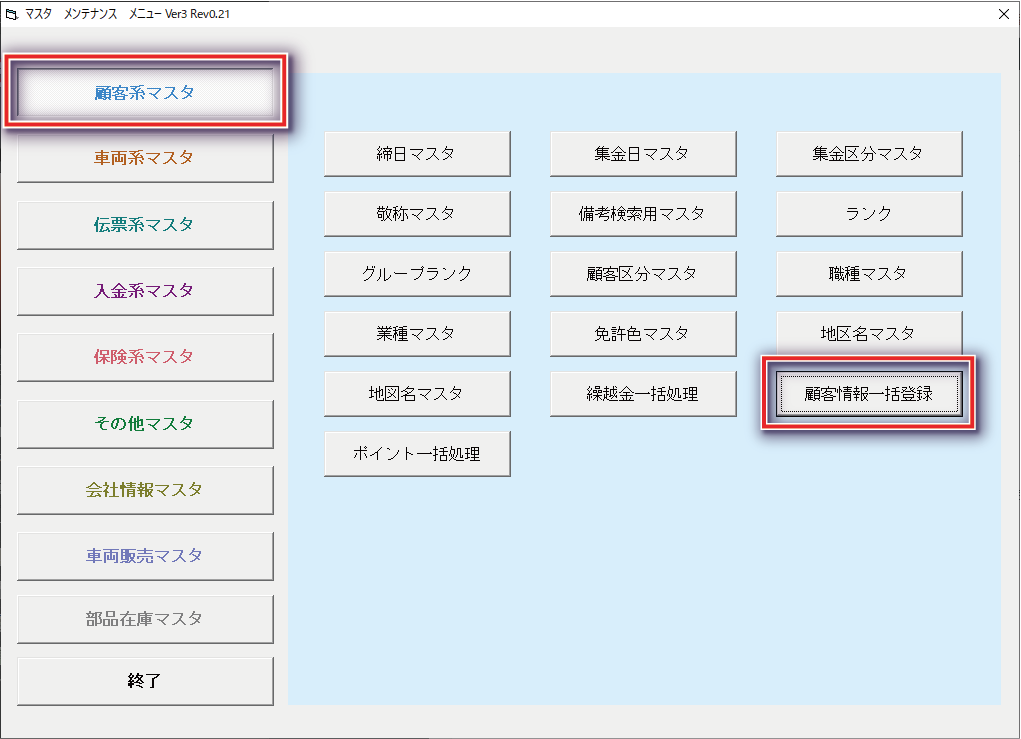
画面上のパスワード欄に「pass」と入力の上、「暑中チェック」または「暑中チェックを外す」をクリックします。
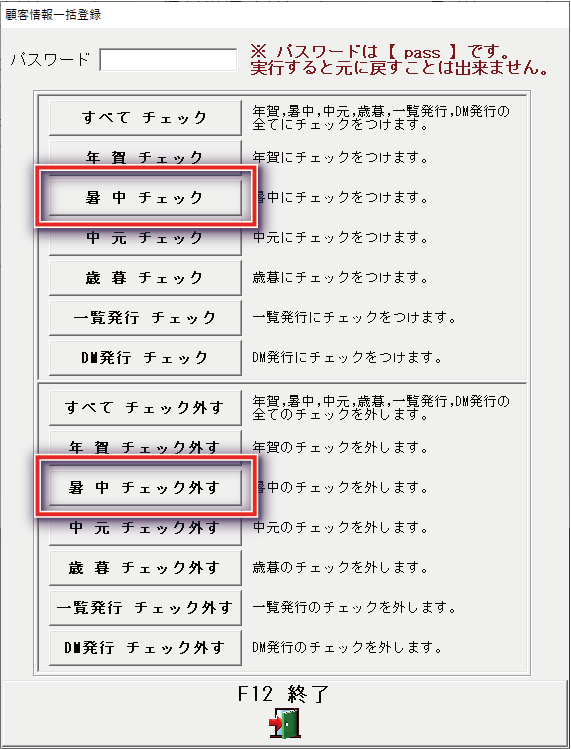
その後、顧客修正で1社ずつチェックをつけ外しして修正するか、
または自由検索(詳細)で一覧からチェックのつけ外しをすることが出来ます。
自由検索(詳細)でチェックをつけ外しする方法
以下のように、検索項目とリストに「暑中」を含んだ検索タイトルを作成します。自由検索の操作方法はこちら
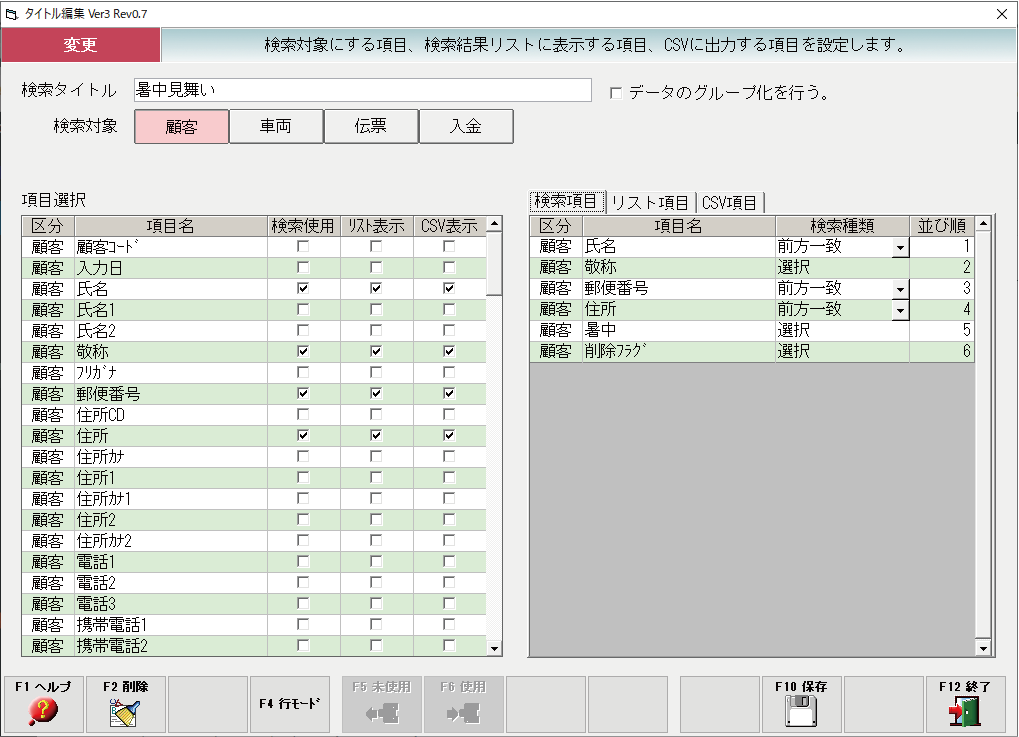
検索します。

F10 編集をクリックします。
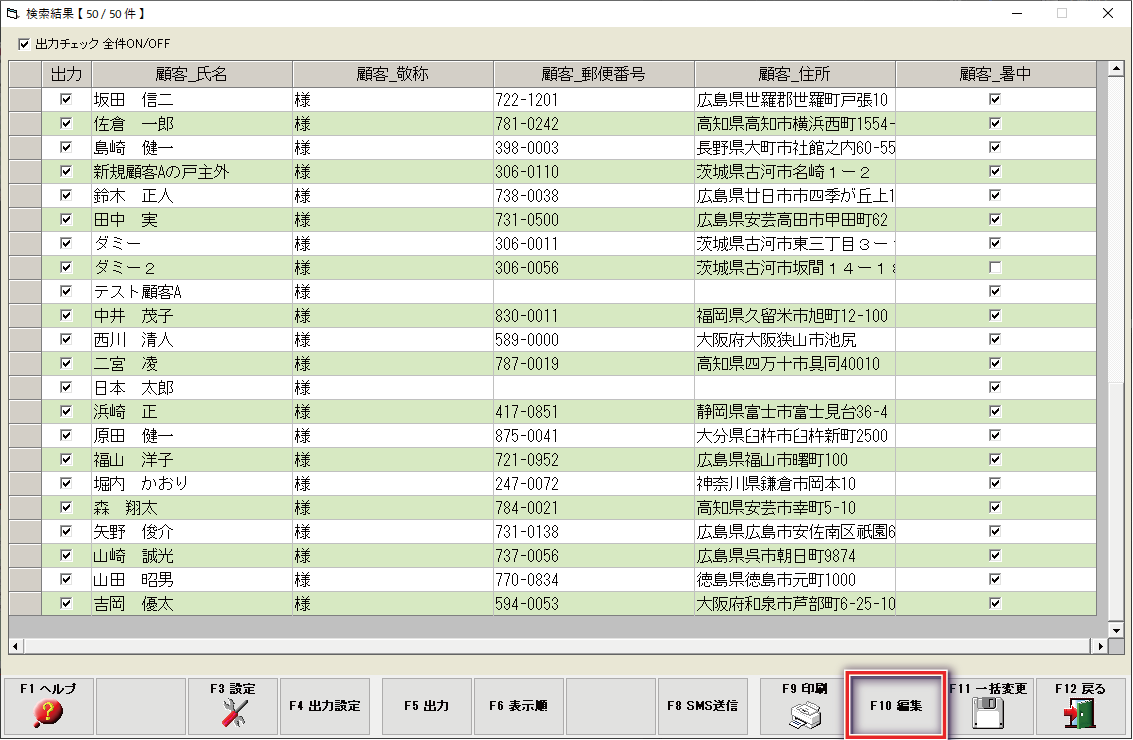
編集項目を「顧客_暑中」に設定し、F9 OKをクリックします。
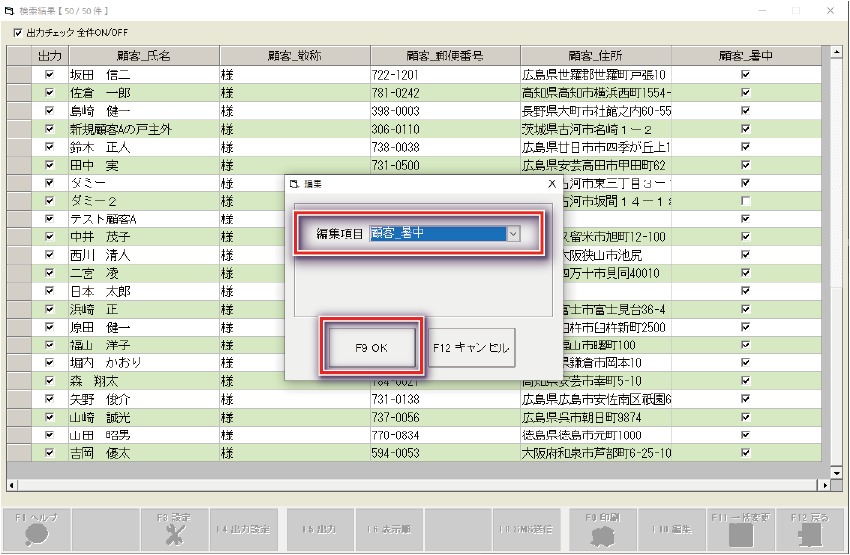
暑中のチェックをつけ外しし、F10 保存をクリックします。
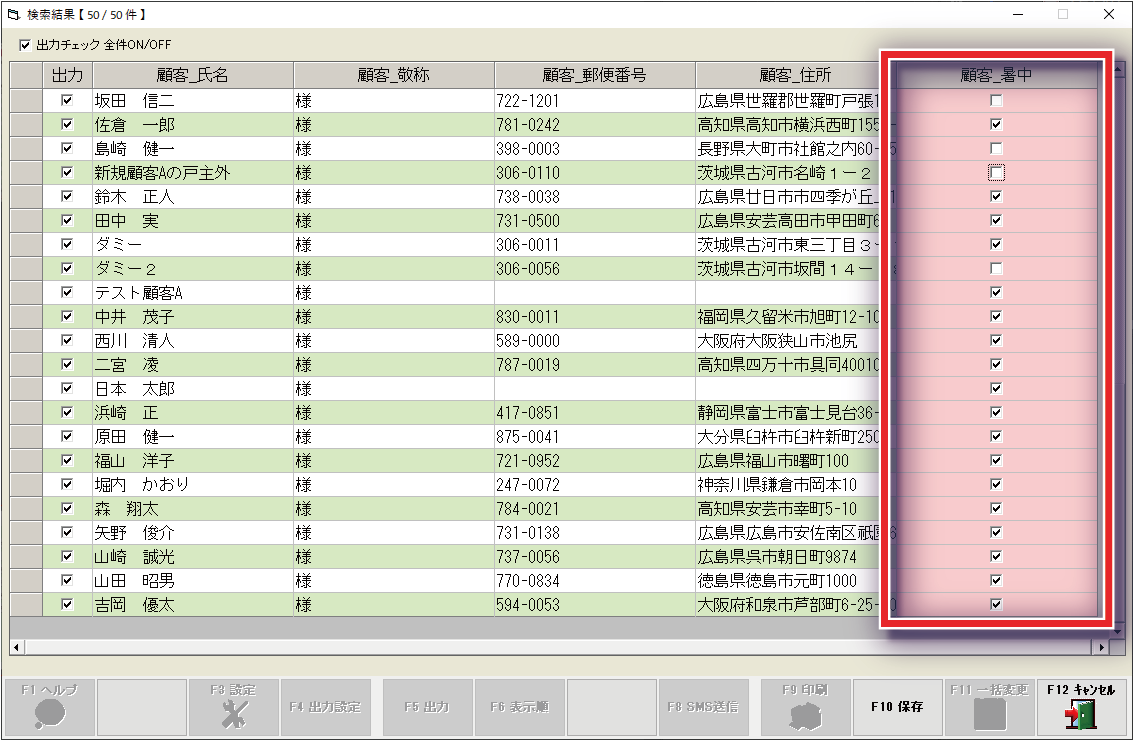
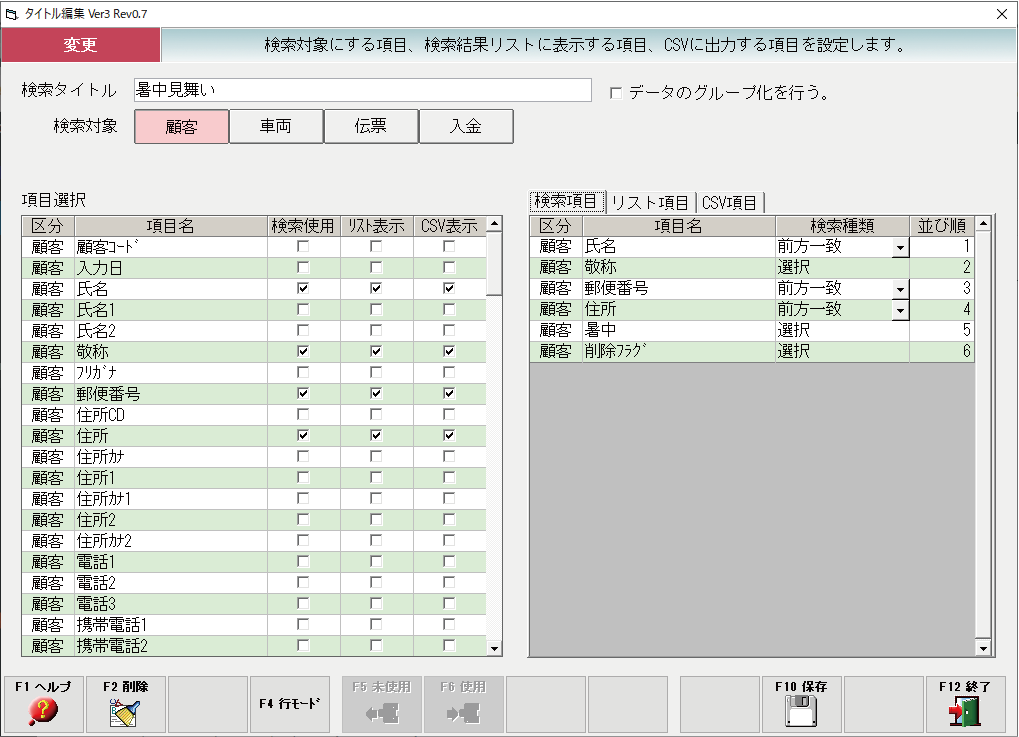
検索します。

F10 編集をクリックします。
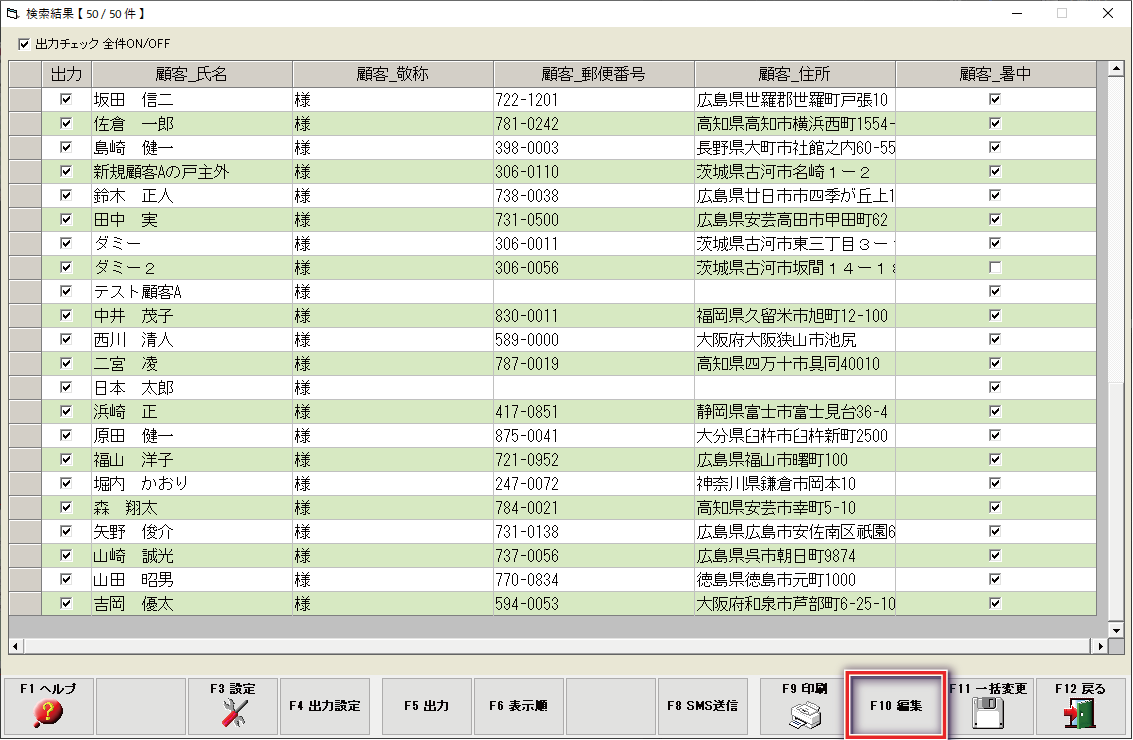
編集項目を「顧客_暑中」に設定し、F9 OKをクリックします。
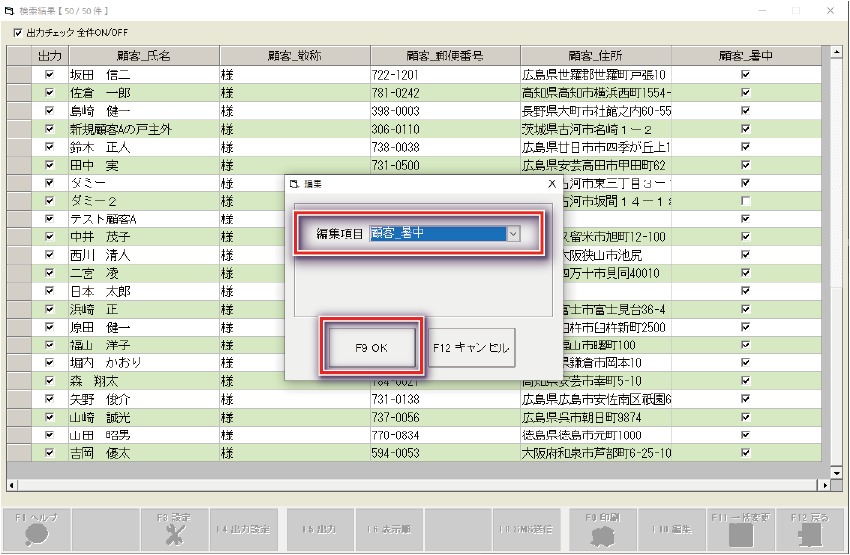
暑中のチェックをつけ外しし、F10 保存をクリックします。
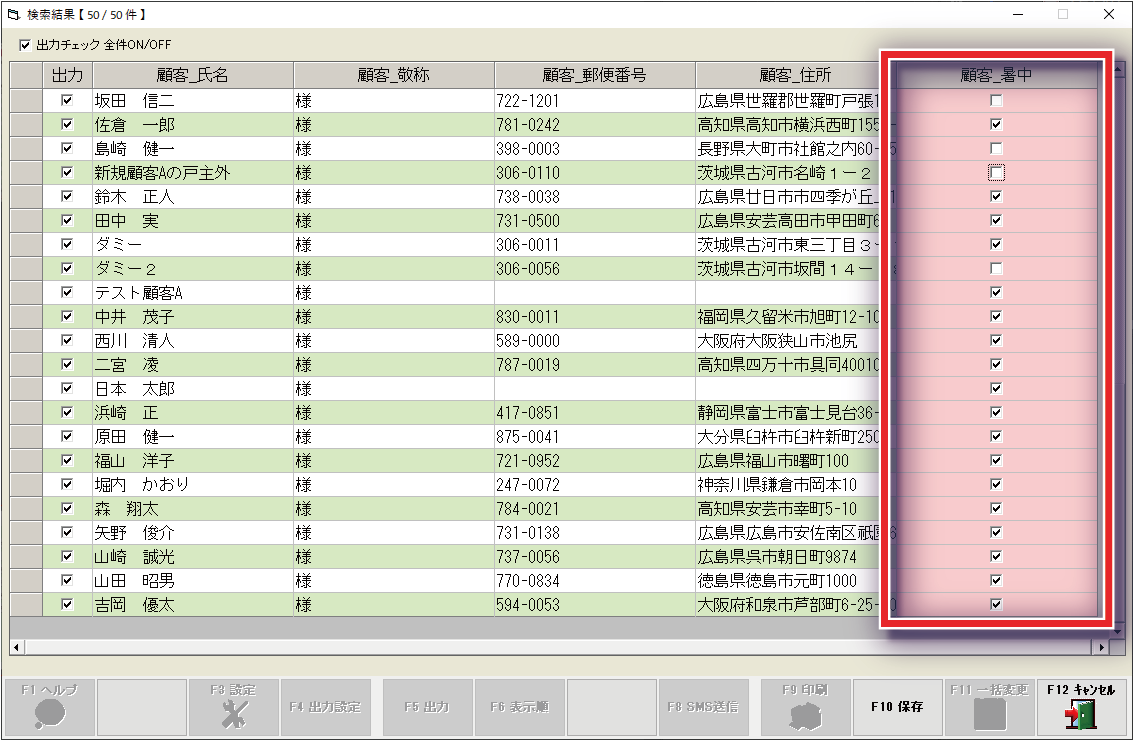
その他条件を付けて検索して出したい
自由検索機能を使って、はがき宛名の印刷・タックシールの印刷が可能です。
自由検索についてはこちらをご確認ください。
自由検索についてはこちらをご確認ください。
DREAM POWERの顧客情報を使ってはがき宛名印刷ソフトで印刷したい
DREAM POWERの顧客情報は、まとめてCSVで出力することが出来ます。
お手持ちのはがき宛名印刷ソフトの以下機能をご利用いただくと、DREAM POWERの顧客情報をインポートして印刷することが出来ます。
お手持ちのはがき宛名印刷ソフトの以下機能をご利用いただくと、DREAM POWERの顧客情報をインポートして印刷することが出来ます。
・外部データの取り込み
・CSV ファイルの読み込み
・住所録データ取り込み
はがき宛名印刷ソフトによってはCSV取り込み機能がない場合があります。
はがき宛名印刷ソフトのサポートセンターに「宛名のCSVデータを取り込めますか?」とご確認ください。
はがき宛名印刷ソフトのサポートセンターに「宛名のCSVデータを取り込めますか?」とご確認ください。
全顧客データのCSVを出力する方法
Menu画面の「オプション」ボタンをクリックします。
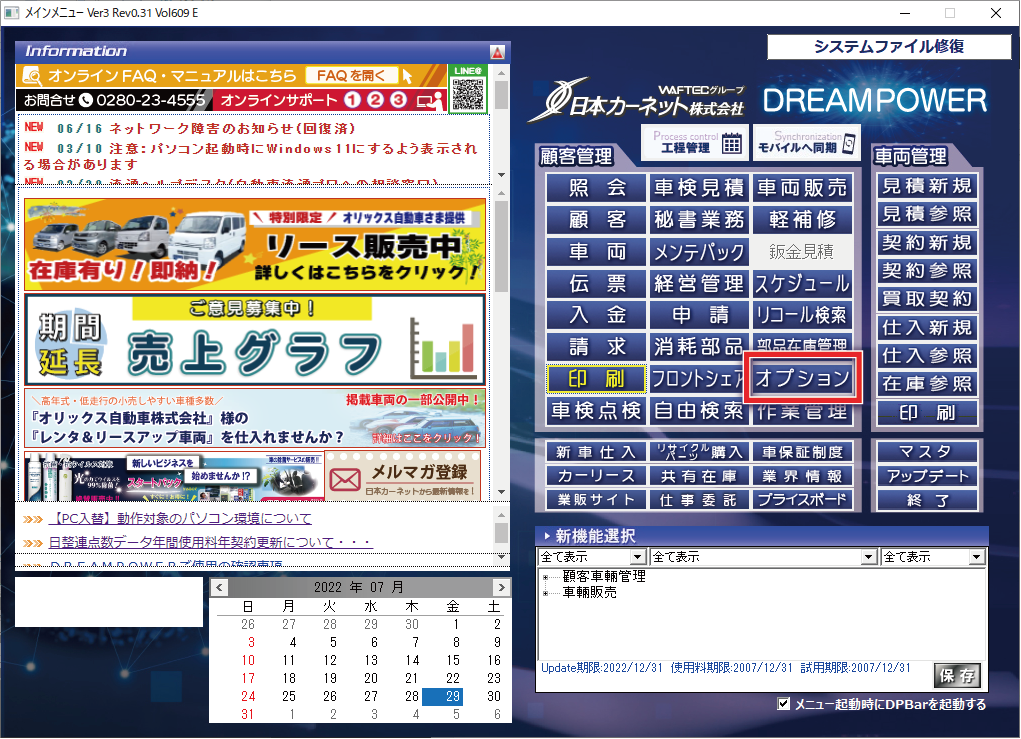
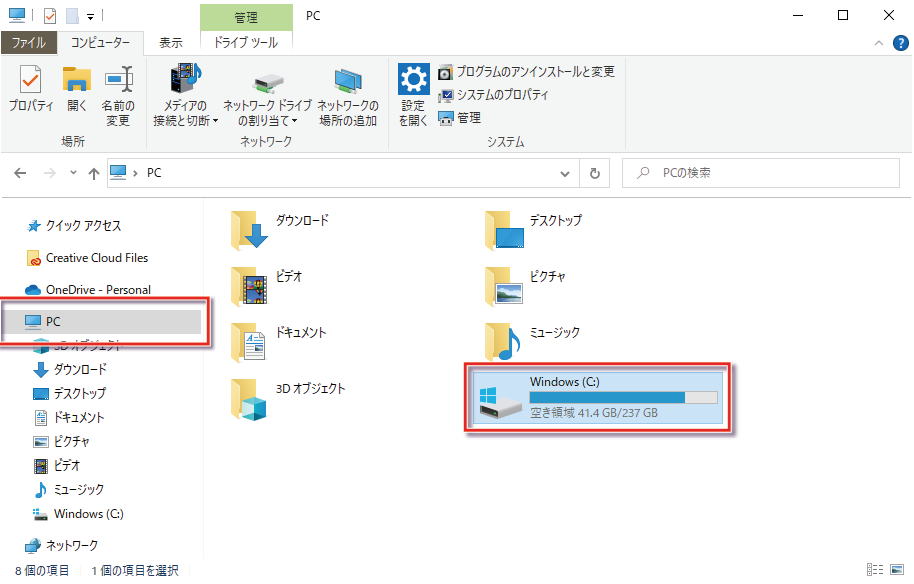
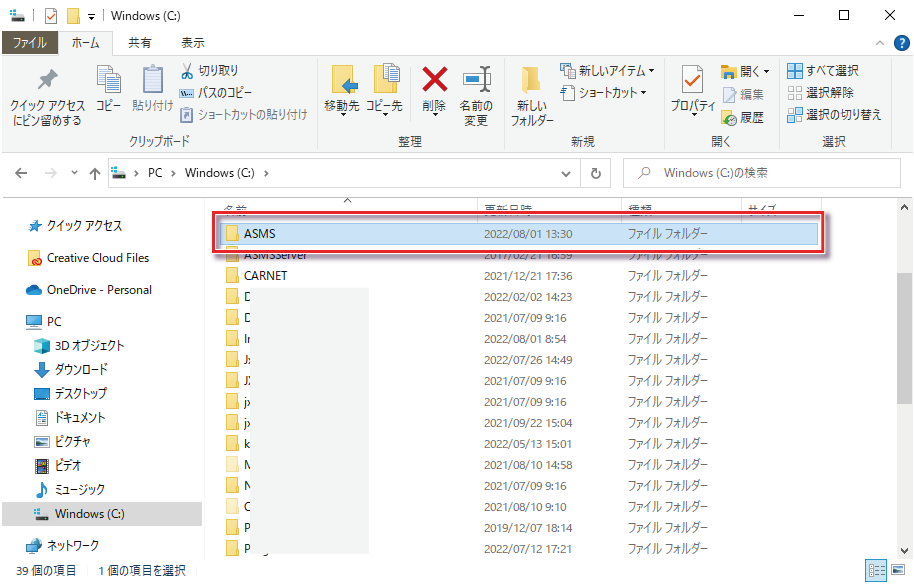
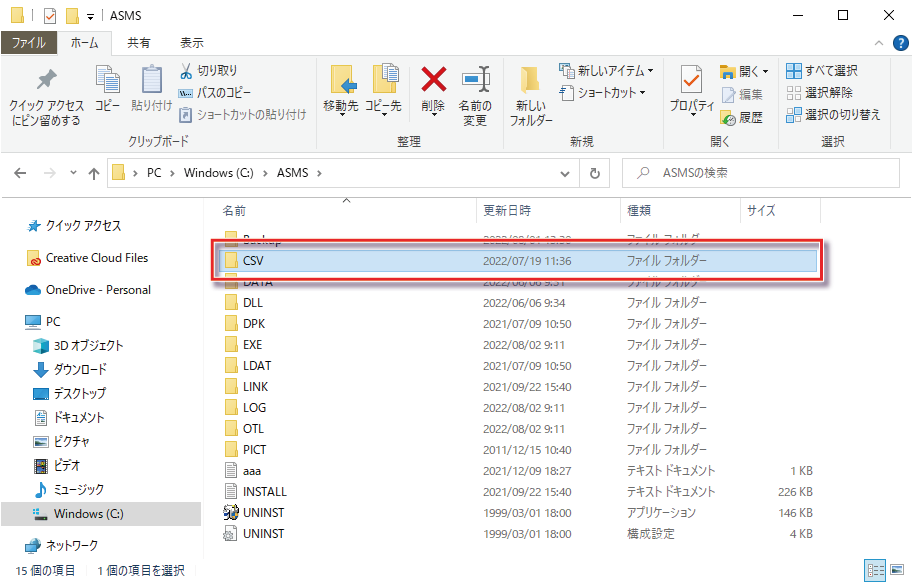
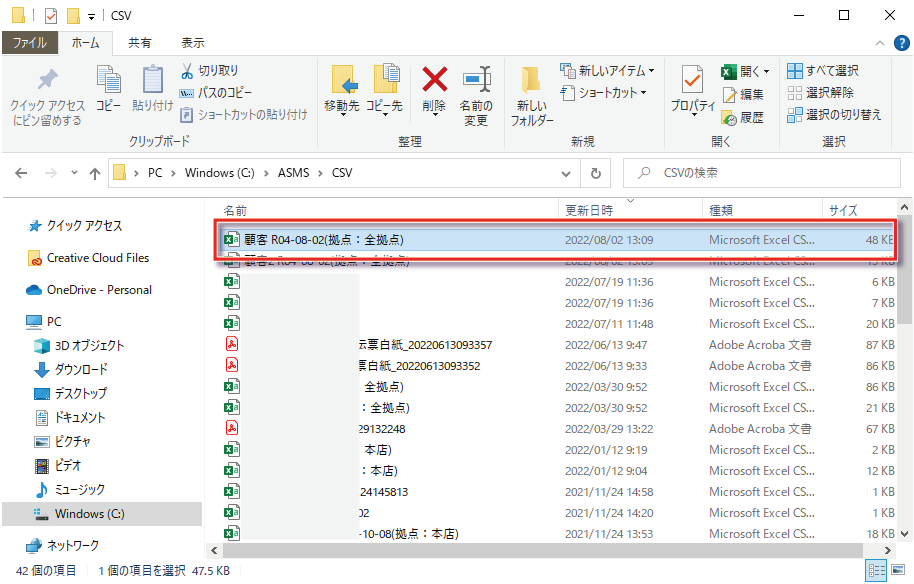
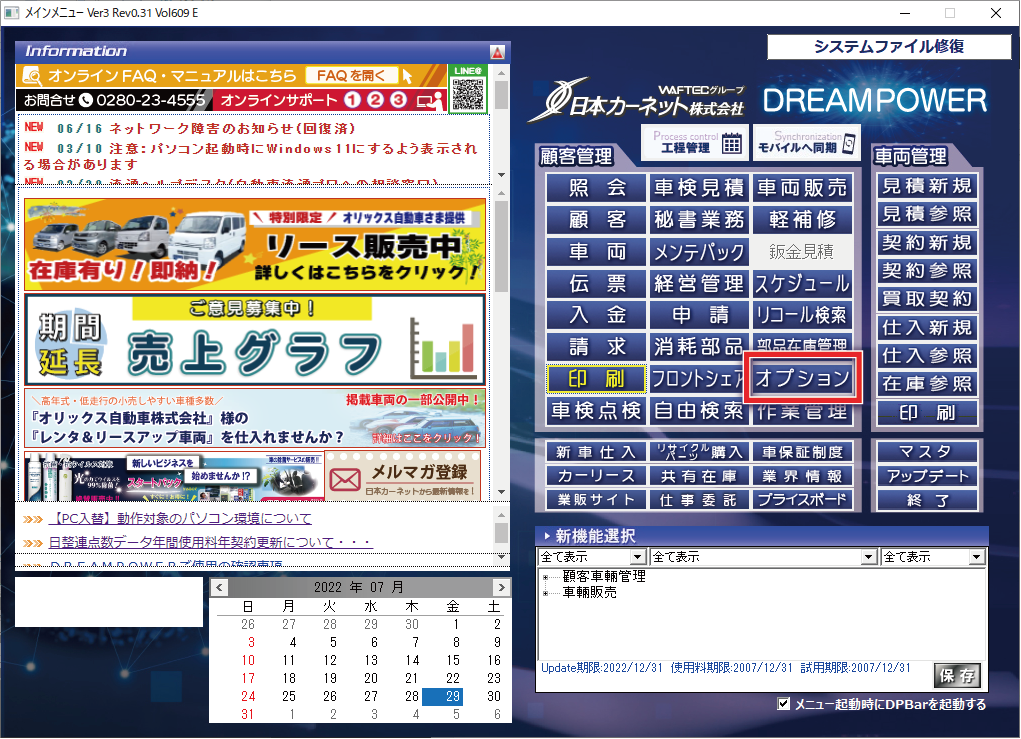
CSV出力をクリックします。
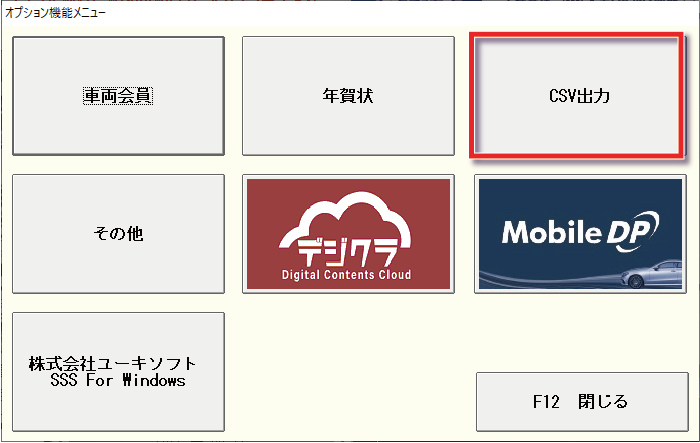
管理拠点を選択し、顧客にチェックしてF9出力をクリックします。
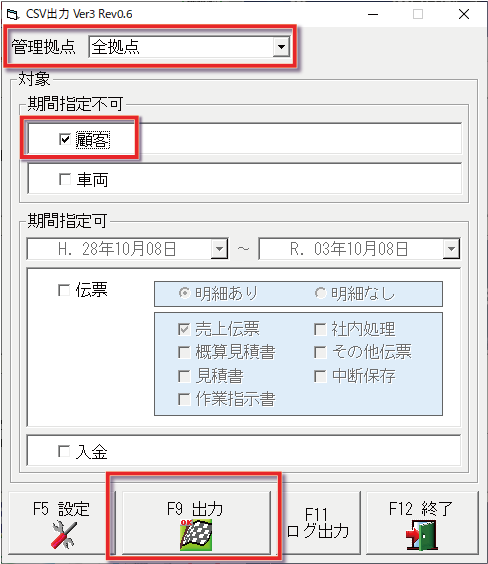
以上で、全顧客のCSVデータ出力が完了しました。以下のフォルダを開いてご確認ください。
C:\ASMS\CSV
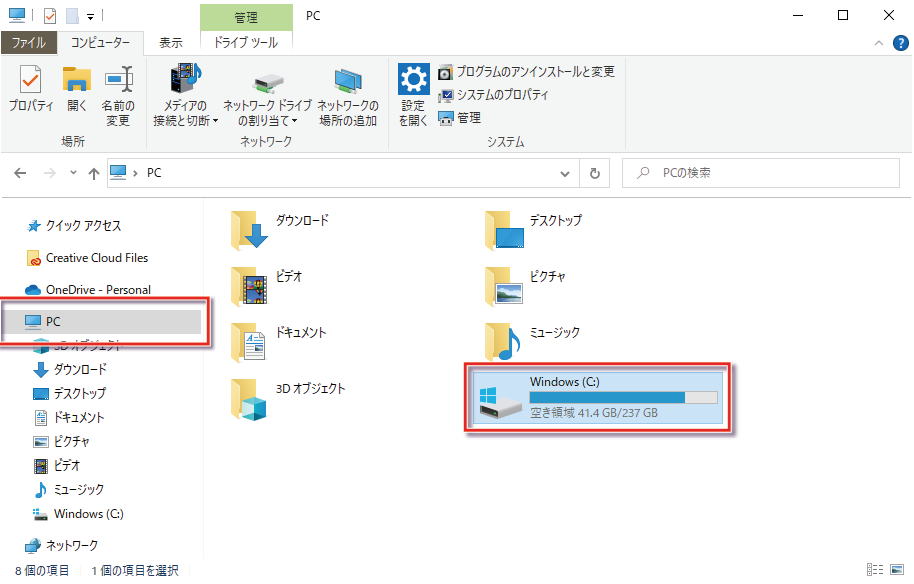
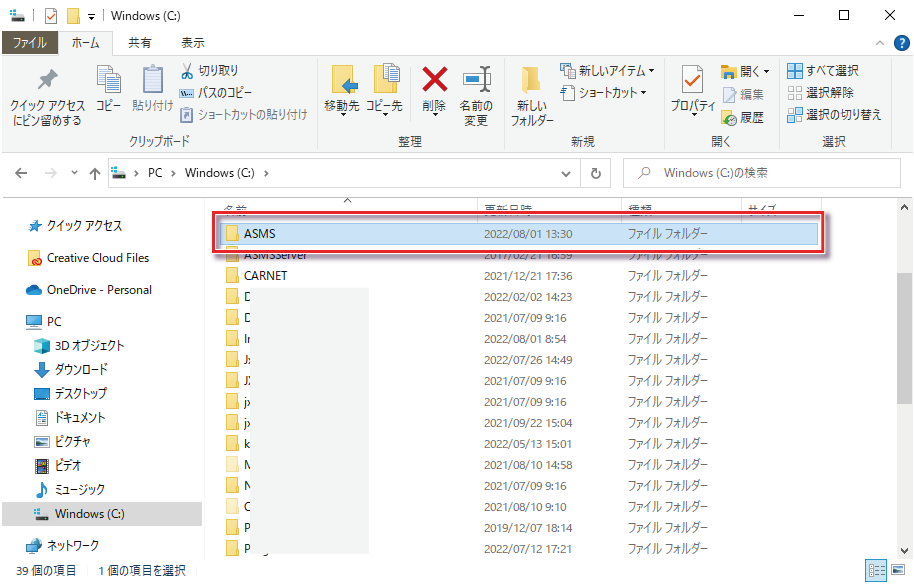
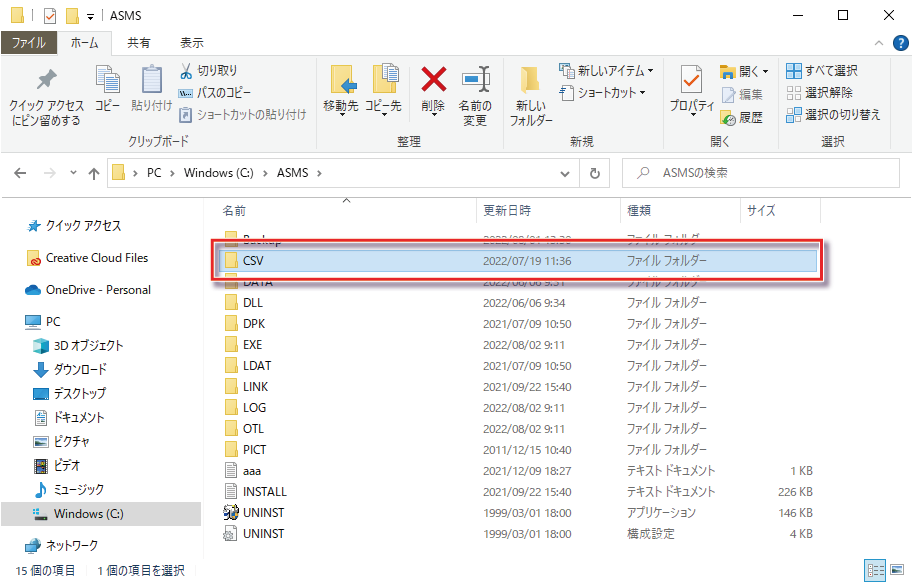
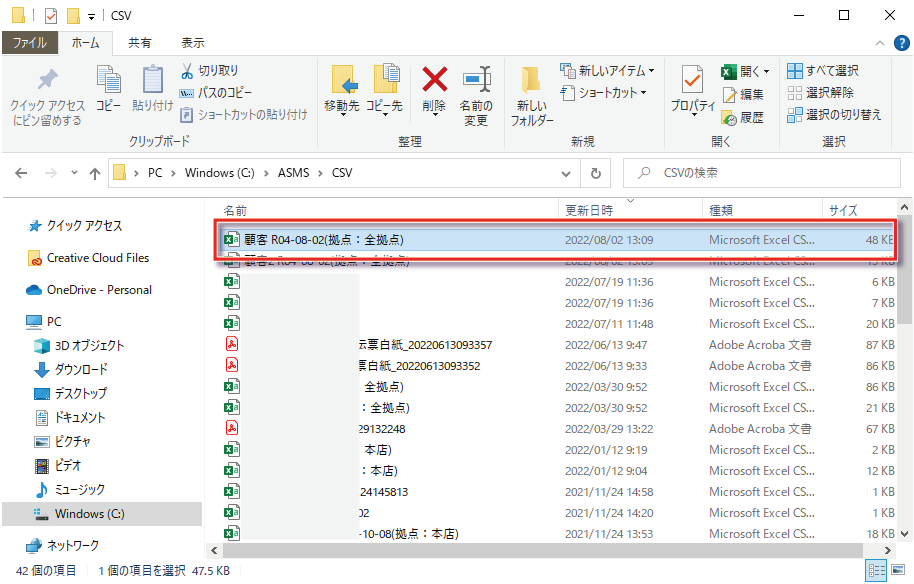
検索して顧客データをCSV出力する方法
自由検索機能を使って、検索した顧客のCSVデータ出力が可能です。
自由検索についてはこちらをご確認ください。
自由検索についてはこちらをご確認ください。
年賀状の宛名を一括で印刷したい
年賀状の宛名印刷についてはこちらをご確認ください。